어느덧 제 컴퓨터도 왠지 모르게 느려지고, 이것저것 설치만 해두고 방치한 프로그램들이 한둘이 아니더라고요. 특히 Linux 환경에서는 자유로운 만큼 다양한 시도를 많이 하게 되는데, 그러다 보면 문득 ‘새롭게 다시 시작하고 싶다!’는 마음이 들 때가 있죠. 마치 묵은 때를 벗겨내듯, 시스템을 초기화하고 깔끔하게 다시 세팅하는 것만큼 기분 좋은 일도 없답니다.
저도 최근에 사용하던 Linux 시스템을 다시 설치하면서 느꼈던 점들이 많았는데요, 오늘은 여러분의 소중한 데이터를 안전하게 지키면서도 쉽고 빠르게 Linux 를 재설치하고 초기화하는 꿀팁들을 제가 직접 경험한 것을 바탕으로 정확하게 알아보도록 할게요!
새로운 시작을 위한 준비, 데이터 백업은 필수!
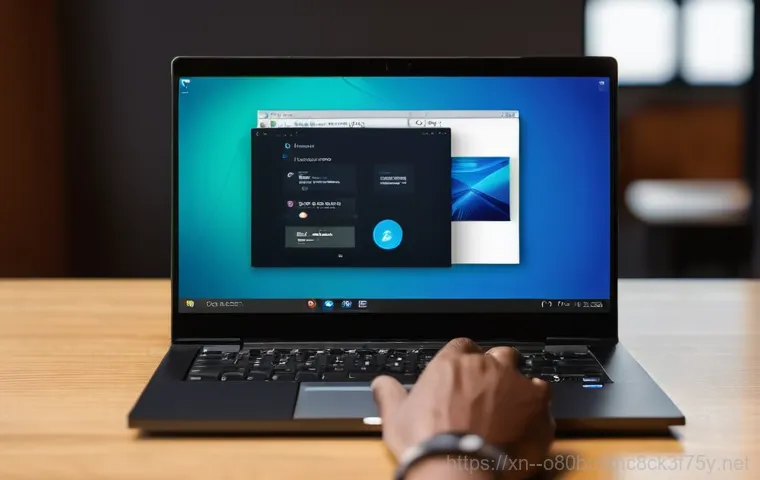
소중한 데이터를 지키는 첫걸음
여러분, 컴퓨터를 초기화하거나 OS를 재설치할 때 가장 먼저 떠올려야 할 것이 바로 ‘데이터 백업’이에요. 저도 예전에 이걸 깜빡하고 중요한 자료를 날려버린 아픈 기억이 있답니다. 마치 이사를 가기 전에 소중한 짐을 챙기는 것과 같죠! 리눅스 시스템을 새로 설치하는 과정은 저장 장치를 깨끗하게 밀어버리는 포맷을 동반하기 때문에, 미리 백업해두지 않으면 모든 데이터가 흔적도 없이 사라질 수 있어요. 특히 중요한 문서, 사진, 동영상, 그리고 평소에 아끼던 설정 파일들(dotfiles 이라고도 부르죠)은 반드시 백업해야 합니다. 저는 보통 외장 하드나 클라우드 서비스(구글 드라이브, 네이버 마이박스 등)를 이용하는데, 여러분의 데이터 양에 맞춰 가장 적합한 방법을 선택하는 것이 중요해요. 혹시 모를 상황에 대비해 두 곳 이상에 백업해두는 것도 좋은 습관이랍니다. 혹시 실수로 포맷해버린 후라면 데이터 복구가 어려울 수 있으니, 꼭 설치를 시작하기 전에 여유를 가지고 백업을 완료해주세요.
어떤 데이터를 백업해야 할까?
그럼 대체 어떤 데이터를 백업해야 할까요? 단순히 문서 파일만 생각하실 수도 있지만, 리눅스 환경에서는 조금 더 신경 써야 할 부분이 있어요. 홈 디렉토리()는 가장 중요하게 백업해야 할 공간이에요. 이곳에는 여러분의 모든 개인 파일뿐만 아니라, 대부분의 애플리케이션 설정 파일들이 숨겨진 형태로 저장되어 있거든요. 예를 들어, 웹 브라우저의 북마크나 확장 프로그램 설정, 개발 환경 설정 파일, SSH 키 등은 이 안에 고이 잠들어 있답니다. 저도 한 번은 개발 프로젝트 설정을 백업 안 했다가 다시 세팅하느라 며칠을 고생했던 적이 있어요. 그래서 저는 중요한 설정 파일들은 따로 정리해서 Git 과 같은 버전 관리 시스템에 올려두거나, 아니면 최소한 다른 저장 장치에 복사해두는 편이에요. 데이터 백업은 단순히 파일을 옮기는 것을 넘어, 여러분의 사용 환경을 그대로 복원하는 데 필요한 모든 것을 챙기는 과정이라고 생각하시면 돼요.
나만의 부팅 USB 만들기, 첫걸음은 여기서부터
리눅스 설치 미디어 준비하기
데이터 백업을 마쳤다면, 이제 리눅스를 설치할 수 있는 준비물을 만들어야겠죠? 바로 ‘부팅 USB’입니다. 마치 새로운 집을 지을 때 필요한 공구와 재료를 준비하는 과정과 같아요. 리눅스는 배포판(Distribution)이 정말 다양해서, 여러분이 어떤 리눅스를 설치하고 싶은지에 따라 해당 배포판의 ISO 파일을 다운로드해야 해요. 우분투(Ubuntu), 페도라(Fedora), 민트(Mint) 등 인기 있는 배포판들은 공식 홈페이지에서 쉽게 ISO 파일을 구할 수 있습니다. 제가 처음 리눅스를 설치할 때는 어떤 배포판을 골라야 할지 몰라 한참을 헤맸던 기억이 나네요. 각각의 배포판마다 장단점과 특징이 다르니, 자신의 사용 목적에 맞는 것을 선택하는 것이 중요합니다. ISO 파일을 다운로드했다면, 이제 이 파일을 USB에 구워서 부팅 가능한 형태로 만들어야 하는데, 이때 ‘이미지 라이터’ 프로그램이 필요해요. Etcher 나 Rufus 같은 도구들이 대표적이죠. 이 프로그램들을 사용하면 어렵지 않게 부팅 가능한 USB를 만들 수 있답니다.
이미지 라이터 프로그램 활용 꿀팁
부팅 USB를 만드는 과정은 생각보다 간단해요. 저도 처음에는 복잡할 줄 알았는데, 막상 해보니 클릭 몇 번으로 끝나더라고요. Etcher 같은 프로그램은 사용법이 직관적이어서 초보자분들도 쉽게 따라 할 수 있습니다. 먼저 이미지 라이터 프로그램을 실행하고, 다운로드한 ISO 파일을 선택한 다음, 준비해둔 USB 드라이브를 선택하면 끝이에요. 여기서 중요한 점은, USB 드라이브에 저장된 기존 데이터는 모두 지워지니 꼭 비어있는 USB를 사용하거나, 중요한 데이터는 미리 옮겨두셔야 합니다. 한 번은 제가 급하게 만드느라 중요한 파일을 담은 USB를 그대로 사용했다가 자료를 잃을 뻔한 아찔한 경험도 있었어요. 그래서 항상 설치에 사용할 USB는 깨끗하게 비워두는 것이 좋다고 말씀드리고 싶어요. 이렇게 만들어진 부팅 USB는 여러분의 컴퓨터에 새로운 생명을 불어넣을 아주 중요한 도구가 될 거예요. 이제 다음 단계로 넘어가서, 이 USB로 컴퓨터를 부팅하는 방법을 알아볼까요?
바이오스/UEFI 설정, 부팅 순서 변경으로 문 열기
OS 설치의 첫 관문, BIOS/UEFI 진입
자, 이제 부팅 USB도 만들었고, 본격적으로 리눅스를 설치하기 위해 컴퓨터의 ‘문’을 열어줄 차례예요. 그 문이 바로 BIOS(바이오스) 또는 UEFI(유에피) 설정 화면이랍니다. 컴퓨터를 켜자마자 특정 키를 연타해서 진입하는데, 제조사마다 이 키가 달라서 처음에는 조금 헷갈릴 수 있어요. 보통 Delete, F2, F10, F12 키가 많이 사용되는데, 저는 매번 제 노트북 모델명을 검색해서 확인하는 편이에요. 한번은 다른 키를 눌렀다가 윈도우 복구 모드로 들어가버려서 당황했던 기억도 나네요. 이 BIOS/UEFI 화면은 컴퓨터의 하드웨어 설정과 부팅 순서 등을 조절할 수 있는 아주 중요한 곳이에요. 여기서 우리가 해야 할 일은 바로 ‘부팅 순서’를 바꿔서, 만들었던 부팅 USB로 컴퓨터가 시작되도록 설정하는 것이죠. 이 단계가 성공적으로 이루어져야만 리눅스 설치 화면으로 진입할 수 있답니다. 마치 목적지로 가는 길을 내비게이션에 입력하는 것과 비슷하다고 생각하시면 돼요.
부팅 순서 변경 및 Secure Boot 해제
BIOS/UEFI 설정에 성공적으로 진입했다면, ‘Boot’ 또는 ‘Boot Options’ 메뉴를 찾아야 해요. 여기서 부팅 순서를 USB 드라이브가 가장 먼저 오도록 변경해주시면 됩니다. 보통은 리스트에서 USB 드라이브를 맨 위로 올리거나, ‘Boot Priority’ 항목에서 조정할 수 있어요. 그리고 한 가지 더 중요한 설정이 있는데, 바로 ‘Secure Boot(보안 부팅)’ 기능을 비활성화하는 거예요. 이 Secure Boot 는 윈도우와 같은 특정 OS만 부팅되도록 막는 보안 기능인데, 리눅스를 설치할 때는 대부분 문제를 일으킬 수 있어서 꺼두는 것이 일반적이에요. 저도 이 Secure Boot 때문에 설치가 자꾸 실패해서 한참을 헤맸던 경험이 있어요. 특히 일부 삼성 노트북이나 맥북의 경우, OS 설치 과정이 Windows/Linux 와는 조금 다르게 몇 가지 추가적인 설정이 필요할 수 있으니 참고하시면 좋습니다. Secure Boot 를 비활성화하고 부팅 순서를 변경한 뒤에는, 꼭 ‘Save and Exit’ 옵션을 선택해서 변경 사항을 저장하고 재부팅해야 합니다. 그래야만 우리의 부팅 USB가 비로소 제 역할을 할 수 있게 되죠!
설치 과정 완전 정복! 파티션 설정부터 완료까지
리눅스 설치 마법사 따라가기
BIOS/UEFI 설정을 마치고 재부팅하면, 드디어 우리가 만든 부팅 USB를 통해 리눅스 설치 화면으로 진입하게 됩니다! 처음 보는 리눅스 설치 화면에 살짝 긴장될 수도 있지만, 대부분의 리눅스 배포판은 매우 친절한 설치 마법사를 제공하니 걱정할 필요 없어요. 마치 새로운 휴대폰을 처음 켰을 때 초기 설정을 따라가는 것과 비슷하다고 생각하시면 됩니다. 언어 선택, 키보드 레이아웃 설정 등 기본적인 단계를 차근차근 진행하다 보면, 가장 중요하고 많은 분들이 어려워하는 ‘설치 유형’ 또는 ‘파티션 설정’ 단계에 도달하게 될 거예요. 이때부터는 신중하게 선택해야 합니다. 저도 이 단계에서 항상 고민이 많았는데요, 기존에 다른 OS가 설치되어 있거나, 데이터를 보존하고 싶은 경우라면 더욱 그렇죠. 만약 기존 시스템을 완전히 밀고 리눅스만 단독으로 설치하고 싶다면 ‘디스크 전체 사용’ 또는 ‘디스크 지우고 설치’와 같은 옵션을 선택할 수 있습니다. 하지만 다른 운영체제와 함께 사용하고 싶다면, 직접 파티션을 나누는 ‘수동 파티셔닝’을 선택해야 해요.
나에게 맞는 파티션 설정은?
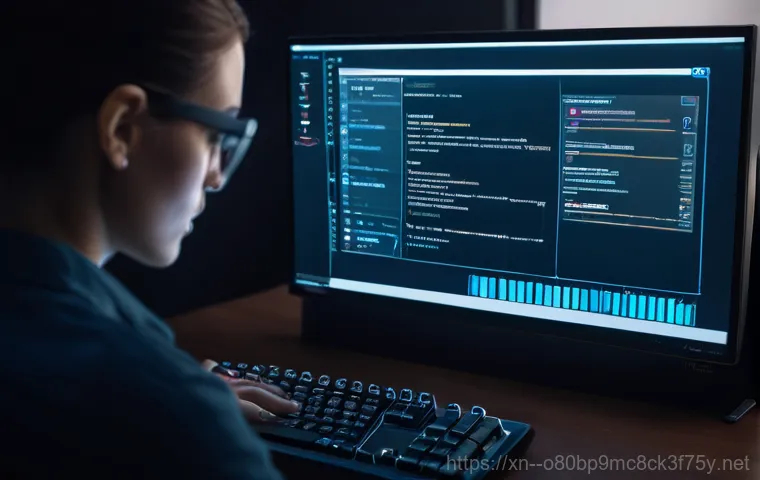
파티션 설정은 마치 빈 땅에 건물을 어떻게 올릴지 설계하는 것과 같아요. 리눅스 설치 시에는 보통 최소한 세 개의 파티션을 권장하는데, (루트), , 파티션입니다. 는 운영체제 파일이 설치될 공간이고, 은 여러분의 개인 파일들이 저장될 공간이에요. 을 따로 나누는 이유는 나중에 OS를 재설치하더라도 개인 데이터를 보존하기 위함이죠. 은 컴퓨터의 RAM이 부족할 때 보조 메모리처럼 사용되는 공간인데, 요즘은 RAM 용량이 커서 필수적이지는 않지만 안정성을 위해 설정하는 경우가 많습니다. 저는 개인적으로 을 꼭 따로 나누는 것을 추천해요. 그래야 나중에 다른 배포판으로 갈아타고 싶을 때도 훨씬 수월하거든요. 윈도우와 리눅스를 함께 사용하는 듀얼 부팅을 원한다면, 윈도우가 설치된 파티션은 건드리지 않고, 비어있는 공간에 리눅스 파티션을 생성해야 합니다. 파티션 나누는 비율이나 크기는 사용자마다 다르지만, 일반적인 권장 사항은 아래 표와 같아요.
| 파티션 | 용도 | 권장 크기 (최소) | 비고 |
|---|---|---|---|
| / (루트) | 운영체제 파일 및 프로그램 설치 | 20GB 이상 (최소 10GB) | OS의 핵심 구역 |
| /home | 사용자 개인 파일 및 설정 | 남은 공간의 대부분 | 재설치 시 데이터 보존 가능 |
| swap | 가상 메모리 (RAM 부족 시 사용) | RAM 용량의 1 배 ~ 2 배 (최소 2GB) | 최신 시스템에선 덜 중요하나, 안정성 확보 |
파티션 설정을 마치고 나면, 사용자 계정 생성, 시간대 설정 등 몇 가지 간단한 단계를 거쳐 설치가 시작됩니다. 이 과정은 보통 15 분에서 30 분 정도 소요되니, 커피 한 잔 마시면서 기다리시면 됩니다. 설치가 완료되면 재부팅하라는 메시지가 뜨는데, 이때 꼭 부팅 USB를 제거해야 해요. 그렇지 않으면 다시 설치 화면으로 돌아갈 수 있으니 주의해주세요!
재설치 후 빛을 발하는 나만의 세팅 꿀팁
새로운 환경, 나에게 맞게 커스터마이징하기
드디어 리눅스 재설치가 완료되고, 깔끔한 새 시스템을 마주하게 되었어요! 마치 새로 이사 온 집을 꾸미는 것 같은 설렘이 가득하죠. 저는 이 순간이 가장 즐겁더라고요. 가장 먼저 해야 할 일은 시스템 업데이트와 필수 드라이버 설치입니다. 터미널을 열고 ‘sudo apt update && sudo apt upgrade’ (우분투/데비안 계열 기준) 명령어를 입력하면 시스템이 최신 상태로 유지되면서 안정적으로 작동할 거예요. 그리고 그래픽 카드 드라이버나 Wi-Fi 드라이버 등 하드웨어에 맞는 드라이버를 설치해야 해요. 특히 엔비디아(NVIDIA) 그래픽 카드를 사용하신다면, 공식 드라이버를 설치해야 성능을 제대로 활용할 수 있습니다. 저도 처음에는 기본 드라이버로 쓰다가 게임이나 디자인 작업 시에 버벅거려서 고생했던 기억이 있네요. 드라이버 설치는 각 배포판의 ‘추가 드라이버’ 또는 ‘소프트웨어 & 업데이트’ 같은 메뉴에서 쉽게 찾을 수 있습니다.
필수 프로그램과 개인 설정 복구하기
시스템이 안정화되었다면, 이제 자주 사용하는 프로그램들을 설치하고 나만의 작업 환경을 만들어 나갈 차례예요. 웹 브라우저(크롬, 파이어폭스), 오피스 스위트(리브레오피스), 동영상 플레이어(VLC), 이미지 편집 도구(GIMP) 등 필요한 소프트웨어를 하나씩 설치해줍니다. 개발자라면 VS Code, Docker, Git 같은 도구들이 필수겠죠. 그리고 이전에 백업해두었던 개인 설정 파일(dotfiles)들을 다시 가져와 적용하는 것도 잊지 마세요. 터미널 설정(bashrc, zshrc), Vim 이나 Emacs 같은 편집기 설정, 테마와 아이콘 설정 등을 복원하면 익숙했던 작업 환경을 빠르게 되찾을 수 있어요. 저는 이 과정에서 제가 가장 좋아하는 테마와 폰트를 설정하면서 ‘아, 이제 진짜 내 컴퓨터가 되었구나!’ 하는 만족감을 느끼곤 한답니다. 이렇게 나만의 맞춤형 시스템을 구축하는 과정은 리눅스 사용의 큰 즐거움 중 하나라고 생각해요. 하나하나 세팅해가면서 시스템에 대한 이해도 깊어지고, 문제 해결 능력도 자연스럽게 향상되니 일석이조죠!
이것만 알면 걱정 끝! 예상치 못한 문제 해결하기
설치 중 발생하는 일반적인 오류 대처법
아무리 준비를 철저히 한다 해도, 컴퓨터 작업에는 언제나 예상치 못한 변수가 생기기 마련이죠. 리눅스 재설치 과정에서도 가끔 에러가 발생할 수 있어요. 예를 들어, USB 부팅이 안 되거나, 설치 중에 멈추는 현상, 혹은 네트워크 연결이 안 되는 문제 등인데요. 이런 상황에 당황하지 않고 침착하게 대처하는 것이 중요합니다. 가장 흔한 문제 중 하나는 부팅 USB가 제대로 인식되지 않는 경우예요. 이때는 USB 포트를 바꿔보거나, 다른 USB 메모리를 사용해서 부팅 디스크를 다시 만들어보는 것이 좋습니다. 간혹 USB 자체의 문제일 수도 있거든요. 또한, ‘Secure Boot’ 기능이 활성화되어 있어서 설치가 진행되지 않는 경우도 많으니, BIOS/UEFI 설정에서 이 부분을 다시 한번 확인해주세요. 저도 한 번은 설치 도중에 인터넷 연결이 안 돼서 드라이버 다운로드를 못 해 애먹었던 적이 있는데, 그때는 일단 설치를 완료하고 재부팅 후에 유선 랜으로 연결해서 문제를 해결했답니다.
문제 발생 시 검색과 커뮤니티 활용법
리눅스는 오픈소스 생태계가 매우 활성화되어 있어서, 어떤 문제가 생기든 대부분의 경우 이미 다른 사람들이 같은 문제를 겪었고 해결책이 공유되어 있을 가능성이 높아요. 그래서 문제 발생 시 가장 좋은 해결책은 바로 ‘검색’입니다. 에러 메시지를 통째로 복사해서 구글이나 네이버에 검색해보세요. 그러면 관련 포럼이나 블로그 게시물에서 해결책을 찾을 수 있을 거예요. 저도 모르는 문제가 생길 때마다 검색을 통해 수많은 해답을 찾았고, 덕분에 리눅스 실력도 많이 늘었답니다. 또한, 우분투 한국 커뮤니티나 리눅스 관련 국내외 포럼에 질문을 올리는 것도 좋은 방법이에요. 친절한 많은 분들이 도움을 주실 겁니다. 중요한 건 문제를 혼자 끙끙 앓지 않고, 적극적으로 정보를 찾아보고 도움을 요청하는 자세입니다. 리눅스 초기화나 재설치가 어려워 보일지라도, 차근차근 단계를 밟아가고 예상치 못한 문제가 생기더라도 침착하게 해결한다면 여러분도 충분히 성공적인 리눅스 라이프를 즐길 수 있을 거예요. 저의 경험이 여러분께 조금이나마 도움이 되었기를 바라면서, 궁금한 점은 언제든지 댓글로 남겨주세요!
글을 마치며
이렇게 길고도 험난했던(?) 리눅스 재설치의 여정을 함께 마무리하게 되었네요! 처음에는 복잡하게 느껴질 수도 있지만, 차근차근 따라오시다 보면 어느새 여러분만의 멋진 리눅스 시스템을 구축할 수 있다는 자신감을 얻으셨을 거라 믿어요. 저도 여러 번의 시행착오 끝에 지금은 능숙하게 리눅스를 다루게 되었으니, 여러분도 충분히 해낼 수 있습니다. 이 글이 여러분의 리눅스 여정에 작은 이정표가 되기를 바라며, 새로운 시작을 응원합니다. 궁금한 점이 있다면 언제든 댓글로 소통해주세요!
알아두면 쓸모 있는 정보
1. 데이터 백업은 선택이 아닌 필수! 리눅스 재설치는 저장 장치를 깨끗하게 지우는 포맷을 수반하기 때문에, 소중한 자료는 반드시 외장하드나 클라우드에 두 번, 세 번 백업해두는 습관을 들이세요. 저처럼 중요한 프로젝트를 날려버리는 불상사가 생기지 않도록 미리미리 대비하는 것이 중요하답니다.
2. 나에게 맞는 리눅스 배포판 선택이 중요해요. 우분투, 페도라, 민트 등 다양한 리눅스 배포판이 존재하며, 각각의 특징과 장단점이 명확해요. 처음이라면 사용자 커뮤니티가 활발하고 자료가 많은 배포판(예: 우분투)으로 시작하는 것을 추천합니다.
3. BIOS/UEFI 설정, 부팅 순서 변경에 익숙해지세요. 컴퓨터 제조사마다 BIOS/UEFI 진입 키가 다르고, Secure Boot 기능도 다를 수 있어요. 부팅 USB로 설치를 시작하려면 반드시 이 설정을 올바르게 맞춰주어야 합니다. 혹시 막히더라도 당황하지 말고 모델명과 함께 검색해보면 금방 답을 찾을 수 있을 거예요.
4. 파티션 설정은 신중하게! 특히 /home 은 꼭 분리하세요. 리눅스는 Windows 와 달리 파티션 구조가 조금 다릅니다. (루트), , 등의 개념을 이해하고, 특히 개인 데이터가 저장되는 은 별도의 파티션으로 분리해두면 나중에 OS를 다시 설치해도 데이터를 안전하게 보존할 수 있어 정말 편리해요.
5. 설치 후 시스템 업데이트와 개인화는 필수 코스예요. 깔끔하게 설치된 리눅스 시스템에 가장 먼저 해줘야 할 일은 바로 최신 업데이트 적용과 필요한 드라이버 설치입니다. 그리고 자주 사용하는 프로그램들을 설치하고, 나만의 테마와 설정을 적용해서 완벽하게 개인화된 작업 환경을 만들어보세요. 이 과정이 리눅스 사용의 진정한 재미를 선사할 겁니다.
중요 사항 정리
리눅스 시스템 초기화 및 재설치는 컴퓨터를 깨끗하게 정리하고 새로운 시작을 할 수 있는 좋은 기회지만, 몇 가지 핵심 사항만 기억하면 훨씬 수월하게 진행할 수 있습니다. 가장 첫 번째이자 핵심은 바로 ‘데이터 백업‘입니다. 모든 과정에 앞서 소중한 파일들을 안전하게 보관하는 것이 무엇보다 중요해요. 두 번째는 ‘부팅 가능한 USB 설치 미디어‘를 정확하게 만드는 것입니다. 올바른 ISO 파일을 다운로드하고, Etcher 나 Rufus 같은 도구를 사용해 오류 없이 제작해야만 설치의 첫 단추를 제대로 끼울 수 있습니다. 세 번째는 ‘BIOS/UEFI 설정 변경‘입니다. 시스템 부팅 순서를 USB로 바꾸고, Secure Boot 를 비활성화하는 것을 잊지 마세요. 이 단계가 제대로 되어야만 리눅스 설치 화면으로 진입할 수 있답니다. 마지막으로, ‘신중한 파티션 설정‘은 미래의 편리함을 좌우합니다. 특히 파티션을 따로 분리하는 것은 OS 재설치 시 개인 데이터를 보호하는 데 큰 도움이 됩니다. 이 모든 과정을 차근차근 따라오셨다면, 이제 여러분은 리눅스의 새로운 세계를 만끽할 준비가 완료된 거예요. 만약 설치 중에 알 수 없는 오류를 만나더라도, 너무 걱정하지 마세요. 온라인 커뮤니티나 검색 엔진은 언제나 여러분의 든든한 조력자가 되어줄 것입니다. 포기하지 않고 문제를 해결해나가는 과정 자체가 여러분의 리눅스 실력을 한층 더 성장시킬 테니까요!
자주 묻는 질문 (FAQ) 📖
질문: 리눅스 시스템을 초기화하거나 재설치하면 어떤 점이 가장 좋고, 왜 필요한가요?
답변: 저도 오래된 컴퓨터를 쓰다 보면 왠지 모르게 느려지고, 이것저것 설치만 해두고 잘 안 쓰는 프로그램들이 쌓여서 답답함을 느끼곤 해요. 특히 리눅스는 자유도가 높아서 이것저것 시도하다 보면 시스템이 점점 무거워지기 쉽죠. 이럴 때 ‘초기화’나 ‘재설치’는 정말 마법 같은 해결책이 된답니다.
제가 직접 경험해 보니, 시스템을 다시 설치하면 마치 새 컴퓨터를 쓰는 것처럼 빠릿빠릿해져요. 불필요한 파일이나 설정 찌꺼기들이 싹 정리되면서 시스템 자원을 효율적으로 쓸 수 있게 되거든요. 성능 개선은 물론이고, 왠지 모르게 복잡했던 마음까지 정리되는 상쾌한 기분이 들어요.
오류가 잦거나 악성코드 감염이 의심될 때도, 깨끗하게 밀어버리고 다시 설치하는 것이 가장 확실하고 안전한 방법이기도 하고요. 새로운 마음으로 다시 시작하고 싶을 때, 이만한 방법이 없답니다.
질문: 리눅스 재설치 전에 중요한 데이터를 어떻게 백업하고, 주의할 점은 무엇인가요?
답변: 맞아요, 재설치는 항상 중요한 데이터를 잃을 위험이 있기 때문에 백업이 정말, 정말 중요해요! 저도 예전에 이걸 깜빡하고 중요한 자료를 날려버릴 뻔한 아찔한 경험이 있답니다. (다행히 운 좋게 살렸지만요!) 가장 좋은 방법은 외장 하드 드라이브나 USB 같은 물리적인 저장 장치에 옮겨두는 거예요.
아니면 요즘 클라우드 서비스가 워낙 잘 되어 있으니, 구글 드라이브나 드롭박스 같은 곳에 업로드해두는 것도 현명한 방법이죠. 특히 리눅스 사용자라면 홈 디렉터리(/home/사용자이름) 안에 있는 문서, 사진, 동영상, 다운로드 파일 등 개인 파일들을 통째로 백업하는 게 가장 중요해요.
그리고 웹 브라우저 즐겨찾기나 중요한 설정 파일들도 따로 백업해두면 재설치 후에 시간을 많이 아낄 수 있답니다. ‘설마’ 하는 마음은 금물! 백업은 아무리 강조해도 지나치지 않아요.
질문: 리눅스 재설치는 윈도우나 맥 OS와 다른 특별한 과정이 있나요?
답변: 음, 윈도우나 맥 OS와 비교했을 때 리눅스 재설치는 몇 가지 차이점이 있어요. 윈도우는 보통 제조사에서 제공하는 복구 솔루션(예: 삼성 리커버리)으로 초기화하는 경우가 많고, 맥 OS는 인터넷 복구나 설치 USB로 비교적 쉽게 초기화할 수 있죠. 그런데 리눅스는 그런 ‘제조사 복구’ 개념보다는, 대부분 직접 설치 USB를 만들어서 클린 설치를 진행하는 방식이 일반적이에요.
이게 처음엔 좀 어렵게 느껴질 수도 있지만, 오히려 내 시스템을 내 손으로 완벽하게 제어할 수 있다는 장점이 있답니다. 설치 과정에서 파티션을 직접 설정하거나, 어떤 패키지를 설치할지 선택하는 등 자유도가 훨씬 높아요. 물론 처음이라면 파티션 설정 같은 부분에서 조금 헤맬 수도 있지만, 인터넷에 워낙 많은 가이드가 잘 나와 있어서 저도 늘 도움을 받곤 해요.
USB만 잘 준비되면 윈도우나 맥 OS보다 더 간편하게 ‘나만의’ 시스템을 만들 수 있다는 게 리눅스의 큰 매력이죠!
